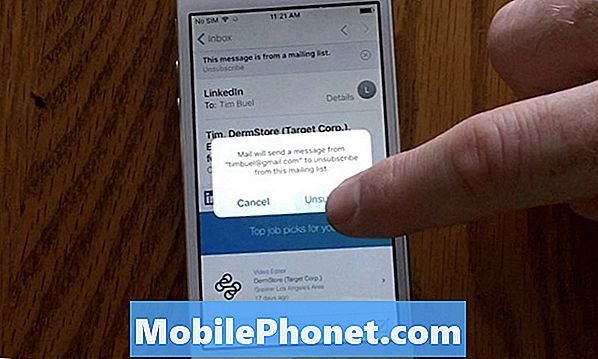Sisu
- Probleem nr 1: mida teha, kui Galaxy S8 kiire traadita laadimine pärast värskendamist enam ei tööta
- Probleem nr 2: Galaxy S8 tühjendab akut isegi laadimise ajal, kiire laadimine ei tööta enam
Meie tänane tõrkeotsingu artikkel käsitleb kerkivat probleemi mõnede # GalaxyS8 seadmete kohta, millel on probleeme kiire laadimisega. Nagu kõik muud toite- või alglaadimisega seotud probleemid, on ka selle postituse lahendused samad, mida alati soovitame. Mis puudutab tarkvara tõrkeotsingut, siis Androidi kasutajad piirduvad allpool pakutavatega.
Probleem nr 1: mida teha, kui Galaxy S8 kiire traadita laadimine pärast värskendamist enam ei tööta
Tere. Kui ühendan Samsungi traadita laadija „Fast Charge”, saan vilkuma indikaatoril sinise, seejärel rohelise, siis mitte midagi. Seda kõike ei tehta laadijal TELEFONI. Varem töötas laadija, nüüd mitte. Minu telefoniga pole midagi muutunud (juhtum jne), kuid märkasin seda pärast oma viimast süsteemivärskendust. Ma ei ole arvutitarkus, nii et kui palute järeltegevust, annan endast parima, et aidata. btw, telefon on umbes 6 kuud vana ja see osteti Verizonist täiesti uus. Tänan teid aja eest ja abi eest, mida saate mulle anda. - Laurence.Laurence D Mason
Lahendus: Tere, Laurence. On tavaline, et Samsungi kiirlaadimisplokk näitab selle esmakordsel käivitamisel sinist, rohelist ja teist sinist tuld. Kui see LED-valgustuse lülitumine toimub pidevalt ja isegi siis, kui telefoni ei laadita, võib see tähendada midagi valesti. Kuna te seda ei maininud, küsime lihtsalt otse teilt: kas kiire traadita laadija laadib teie telefoni ikka tavapäraselt? Kui see juhtub, siis lihtsalt ignoreerige LED-i käitumist. Siinkohal pole me kindel, kas S8-seadmetega on pidevalt probleeme, mis põhjustavad traadita laadijate ebakorrektset käitumist. Kontrollisime vähemalt 2 traadita laadijat S8 ja mõlemad töötavad suurepäraselt. Toimuv on tõenäoliselt teie seadmest eraldatud.
Kui teie traadita laadija enam ei tööta (ei lae teie S8), peaksite probleemi lahendamiseks tegema mõned tõrkeotsingu toimingud. Kui olete veendunud, et laadija oli enne telefoni värskenduse installimist korras, võib teie S8-ga kaasneda tarkvaraprobleem ja mitte tingimata laadija ise. Ilmselgelt ei saa teie traadita laadijat uuendada, seega peavad kõik seda mõjutavad tõrked tulema väljastpoolt, sellises olukorras teie S8. Kui traadita laadijal pole riistvaraprobleeme, peab kogu tõrkeotsing keskenduma teie telefonile. Allpool on toodud asjad, mida peate probleemi lahendamiseks tegema.
Kasutage mõnda muud ametlikku juhtmeta laadijat Galaxy S8
Kuigi arvame juba, et probleem peab olema väljaspool juhtmeta laadijat, peate selle siiski ise kinnitama. Ja selleks pole paremat viisi kui mõne muu teadaoleva töötava traadita laadija kasutamine. Me teame, et seal on palju häid turulaadijaid, kuid soovitame teil piirduda ametlike Samsungi traadita laadijatega. Pidage meeles, et kui ütleme traadita laadija, ei pea me silmas mitte ainult juhtmeta padi, vaid ka USB-kaablit ja adapterit. Kui te ei saa teist traadita laadijat kinnitada, külastage Samsungi poodi ja vaadake, kas see võimaldab teil S8 jaoks ametlikku laadijat laenata. Kuna teil on probleeme Samsungi traadita laadijaga, proovige tõrkeotsingu eesmärgil ainult mõnda muud ametlikku traadita laadimist.
Kui teie S8 laeb traadita teise laadijaga trahvi, tähendab see, et teil on halb traadita laadija. Kui soovite probleemi lahendada, peate selle asendama.
Teisalt, kui teie S8 jääb teise laadija abil laadimisel problemaatiliseks, peab telefonis endas probleem olema. Järgige kindlasti meie allolevaid nõuandeid.
Tühjendage vahemälu partitsioon
Üks levinumaid põhjuseid, miks vead pärast värskenduse installimist tekivad, on rikutud süsteemi vahemälu. See kehtib tavaliselt juhul, kui see vahemälu rikutakse pärast värskendamist. Selle kontrollimiseks, kas teie S8-l on rikutud süsteemi vahemälu, peate tühjendama vahemälu sektsiooni, kuhu süsteemi vahemälu on salvestatud. Kuidas seda teha:
- Lülitage seade välja.
- Vajutage ja hoidke all helitugevuse suurendamise klahvi ja Bixby klahvi, seejärel hoidke toitenuppu all.
- Kui kuvatakse Androidi logo, vabastage kõik klahvid (enne Android-süsteemi taastemenüü suvandite kuvamist kuvatakse ‘Süsteemivärskenduse installimine’ umbes 30–60 sekundit).
- Vajutage helitugevuse vähendamise klahvi, et tõsta esile valik „pühkige vahemälu partitsioon”.
- Valimiseks vajutage toitenuppu.
- Vajutage helitugevuse vähendamise klahvi, et tõsta esile „jah”, ja vajutage valimiseks toitenuppu.
- Kui vahemälu pühkimise sektsioon on lõpule viidud, tõstetakse esile „Taaskäivitage süsteem kohe”.
- Seadme taaskäivitamiseks vajutage toitenuppu.
- Laadige S8 juhtmevabalt ja kontrollige probleemi.
Laadige turvarežiimis
Kui pärast S8 vahemälu sektsiooni pühkimist midagi ei muutu, on järgmine hea asi, mida saate telefoni turvarežiimis laadida. Selle tõrkeotsingu etapi eesmärk on kontrollida võimalikke kolmanda osapoole rakendusi, mis võivad Androidi operatsioonisüsteemi häirida. Tuntud ka kui diagnostikarežiim, turvarežiim, blokeerib kõigi kolmandate osapoolte rakenduste teie S8-s töötamise, nii et kui teie seade laadib traadita trahvi, on see selge märk, et üks teie rakendustest on süüdi.
S8 turvarežiimi käivitamiseks toimige järgmiselt.
- Lülitage seade välja.
- Vajutage ja hoidke toitenuppu ekraanil kuvatud mudeli nime kuvast mööda.
- Kui ekraanile ilmub SAMSUNG, vabastage toitenupp.
- Pärast toitenupu vabastamist hoidke kohe all helitugevuse vähendamise klahvi.
- Hoidke helitugevuse vähendamise klahvi all, kuni seade taaskäivitamise lõpetab.
- Kui ekraani vasakusse alanurka ilmub turvarežiim, vabastage helitugevuse vähendamise klahv.
- Laske telefonil mõni minut töötada ja kontrollige probleemi.
Kui arvate, et rakendusega on probleeme, võite proovida seda tuvastada, toimides järgmiselt.
- Käivitage turvarežiim.
- Kontrollige probleemi.
- Kui olete kinnitanud, et süüdi on kolmanda osapoole rakendus, võite hakata rakendusi eraldi desinstallima. Soovitame alustada kõige uuematest, mille olete lisanud.
- Pärast rakenduse desinstallimist taaskäivitage telefon tavarežiimile ja kontrollige probleemi.
- Kui teie J3 on endiselt problemaatiline, korrake samme 1–4.
Tehaseseadete taastamine
Lõppkokkuvõttes peate oma telefoni tehaseseadete lähtestamise teel pühkima, kui midagi ei peaks kunagi töötama. See on ainus viis parandada mis tahes tarkvaraviga, mis selle teie laadimisprobleemi põhjustab. Kuna olete juba tuvastanud tõsiasja, et teie traadita laadija töötab sel hetkel, peab teie telefonis olema midagi, mis takistab selle juhtmeta laadimist. Äsja tehases lähtestatud seadme abil saate olla kindel, et kõiki tarkvara sätteid värskendatakse. Me teame kindlalt, et seda probleemi pole, kui kõik tarkvara seaded on tehase vaikeseadetes, nii et see on parim viis teada saada, kas teie S8-l on tarkvaraprobleeme või mitte.
S8 tehaseseadetele lähtestamiseks tehke järgmist.
- Tehke oma isikuandmetest varukoopia.
- Lülitage seade välja.
- Vajutage ja hoidke all helitugevuse suurendamise klahvi ja Bixby klahvi, seejärel hoidke toitenuppu all.
- Kui kuvatakse roheline Androidi logo, vabastage kõik klahvid (enne Android-süsteemi taastemenüü suvandite kuvamist kuvatakse ‘Süsteemivärskenduse installimine’ umbes 30–60 sekundit).
- Vajutage mitu korda helitugevuse vähendamise klahvi, et tõsta esile teave „andmete pühkimine / tehase lähtestamine”.
- Valimiseks vajutage toitenuppu.
- Vajutage helitugevuse vähendamise klahvi, kuni esile tõstetakse „Jah - kustuta kõik kasutajaandmed”.
- Põhilähtestuse valimiseks ja käivitamiseks vajutage toitenuppu.
- Kui lähtestamine on lõppenud, tõstetakse esile ‘Reboot system now’.
- Seadme taaskäivitamiseks vajutage toitenuppu.
Hankige Samsungi tugi
Kui probleem püsib ka pärast S8 tehaseseadetele lähtestamist, tähendab see, et tõenäoliselt on probleemide taga riistvara rike. Kui traadita laadimisfunktsioon on teie jaoks oluline, peaksite lahenduse saamiseks pöörduma Samsungi poole. Tõenäoliselt paluvad nad teil esitada seade ülevaatuseks ja parandamiseks.
Probleem nr 2: Galaxy S8 tühjendab akut isegi laadimise ajal, kiire laadimine ei tööta enam
Minu Samsung S8 aku hakkab tühjaks saama. Kui laadimine on 30% ja rakendus on peal, tühjeneb laadimise ajal 0%.
Samuti ei lae see enam kiiresti isegi siis, kui see on välja lülitatud. Mõne minuti pärast oli mu aku 34, kasutades ainult kroomi, ja vähem kui 10 minutiga on see 16 tasemeni. Kunagi pole seda varem olnud. Paljud rakendused, isegi whatsapp ei tööta taustal. Kas aku saab vajaduse korral välja vahetada? Või kuidas ma selle probleemi lahendan. Aitäh. - Mrsmmari
Lahendus: Tere Mrsmmari. Arvestades, et teie S8-l on praegu vähemalt kaks sümptomit (kiire aku tühjenemine ja kiire laadimine ei tööta), ütleme, et probleem on tõenäoliselt tingitud kahjustatud laadimisportist kui valest akust. Kaks mainitud küsimust on tavaliselt laadimisporti talitlushäirete ühised tunnused. Kahjuks vajate ikkagi professionaalset abi, hoolimata sellest, kas laadimisport on katki või aku on kehv, nii et tõenäoliselt jõuate remondini ühelgi neist juhtudest.
Veendumaks, et tegemist pole tarkvaraprobleemiga, kalibreerige kõigepealt Android ja aku. Kuidas seda teha:
- Tühjendage aku täielikult. See tähendab, et kasutate oma seadet seni, kuni see ise tühjeneb ja aku tase on 0%.
- Laadige telefoni, kuni see jõuab 100% -ni. Kasutage oma seadme jaoks kindlasti originaalset laadimisseadet ja laske sellel täielikult laadida. Ärge lahutage seadet veel vähemalt kaheks tunniks ja ärge kasutage seda ka laadimise ajal.
- Pärast möödunud aja möödumist ühendage seade vooluvõrgust lahti.
- Sooritage uuesti taaskäivitamine, hoides samaaegselt toitenuppu ja kodu, kuni ilmub käivituslogo.
- Kasutage oma telefoni seni, kuni selle toide täielikult otsa saab.
- Korrake samme 1-5.
Aku kalibreerimist kasutatakse juhul, kui seade ei näita enam õiget akutaset või kui aku on pärast laadimist ebakorrapäraselt muutunud. Kui see ei aita probleemi lahendamisel, peaksite siis tehase lähtestamise triki tegema.
Kui mõlemad tarkvaralahendused ei lahenda teie probleemi üldse ja soovite probleemi püsiva lahenduse, peate laskma Samsungil seadet vaadata, et nad saaksid soovitada selle parandamist või asendamist.
Teise võimalusena võite kasutada telefoni traadita kiirlaadimisvõimalust, kui te ei soovi Samsungi remondiprotsessi läbida. Juhtmevaba kiire laadimine on aeglasem kui kaabli kiire laadimine, kuid see on teie jaoks ainus hea valik, kui te ei soovi telefoni sisse saata.